图片压缩100K以内有哪些方法?推荐七个轻松且可靠的方法
在如今数字化的时代,图片的使用越来越广泛,而有时我们需要将图片压缩到100K以内,以满足平时遇到的各式需求,例如:在网页加载、邮件发送等场景中节省空间。那么,图片压缩100K以内有哪些呢?请不要过于担心,下面就来推荐七个轻松且可靠的方法,一起来看下吧。

一、手机应用程序
经常用手机处理图片的人,有很多实用的APP可以选择。这些软件功能全面,整体的操作简单明了。在下载安装后,只需几步就能轻松完成图片压缩。这种便捷性让用户即便在外或没有电脑时,也能随时处理图片。然而,手机APP的压缩能力与专业电脑软件相比可能略逊一筹。比如,某些APP在处理高分辨率或容量较大的图片时,可能会出现压缩不完全或图片出现扭曲的现象。
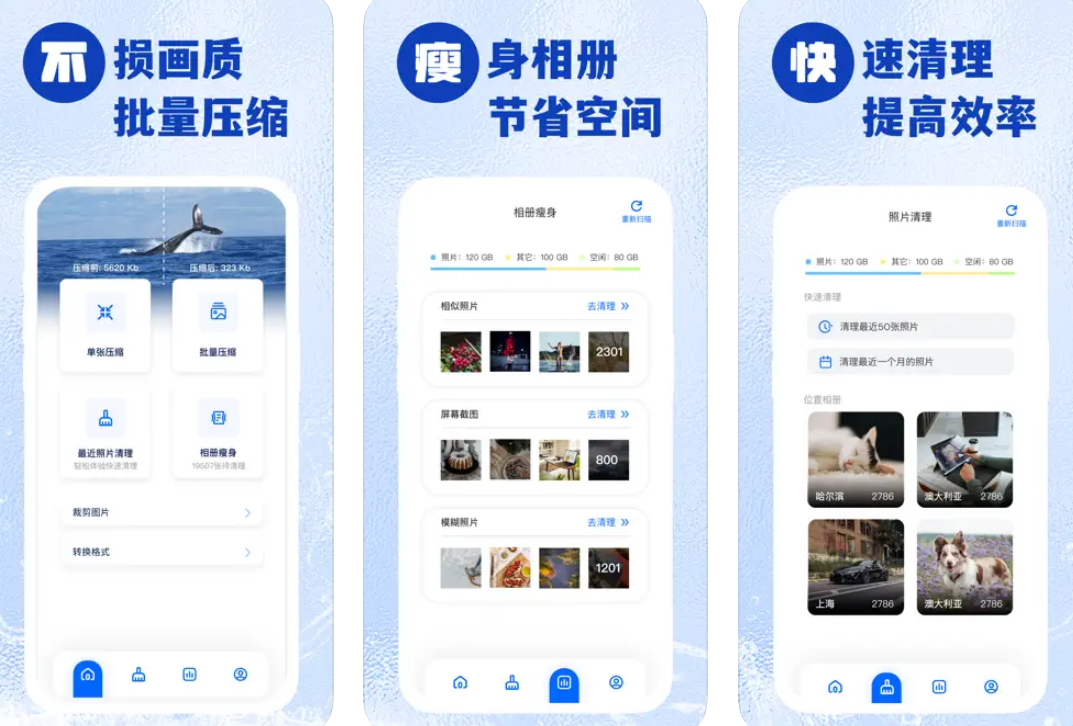
二、改变适宜格式
其次,图片格式之间的尺寸差异可能相当显著。以PNG和JPEG为例,PNG格式的文件往往较大,因为其支持透明背景等复杂特性。相对而言,JPEG格式通过有损压缩技术,在降低画质的同时,能显著减小文件体积。目前,这种转换方式整体既简便又有效,众多图像处理软件和网上工具都能轻松实现格式转换。然而,一旦转换成JPEG格式,原有的透明背景等特性就会丢失,因此在使用时需根据实际情况仔细挑选。
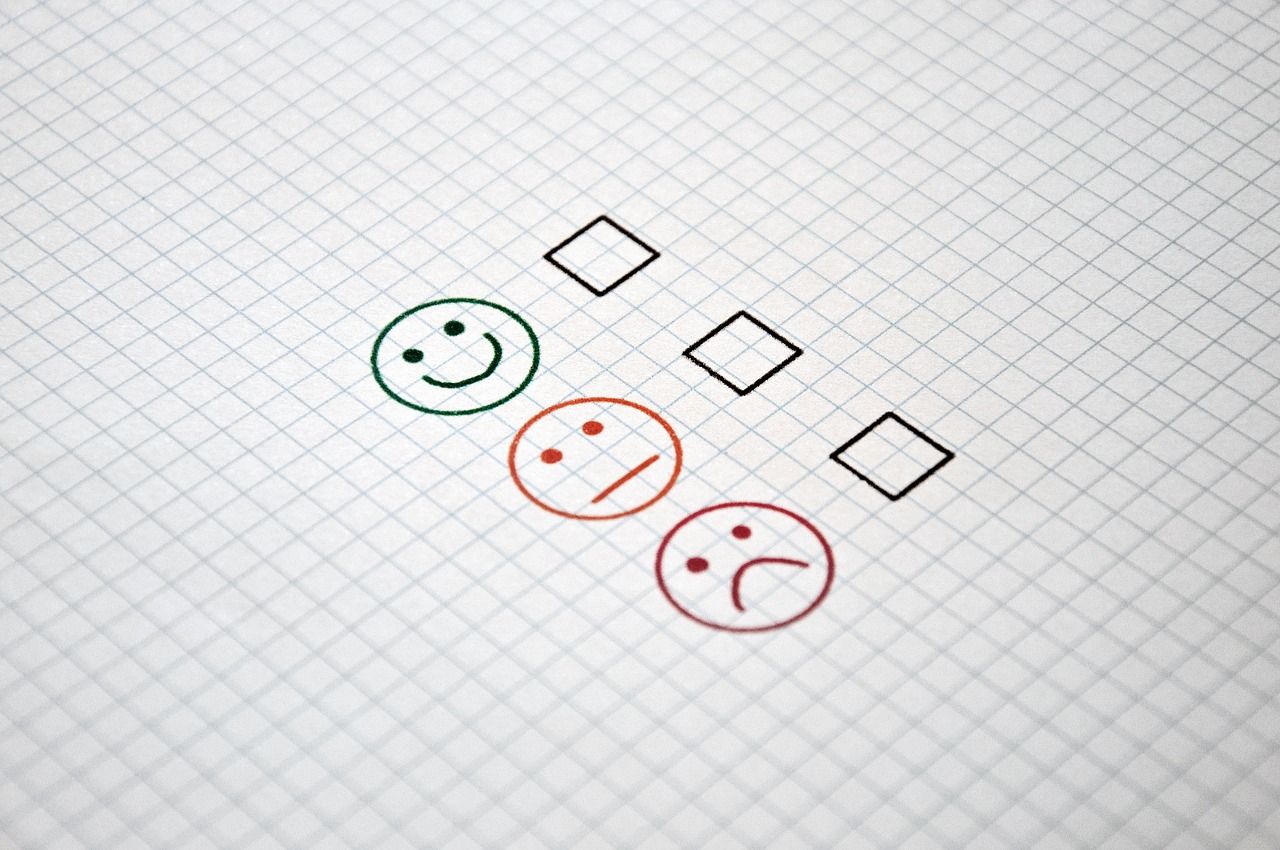
三、在线网页平台
现在,网上有很多免费的图片压缩服务,例如“i压缩”或者“iyasuo”等平台。它们整体使用起来很简单,只需上传图片到这些网站,系统就会自动根据算法进行压缩优化。同时,用户还能自行选择压缩效果。同时在操作过程中,你可以不断调整压缩参数,找到既满足质量又兼顾大小的理想方案。但是使用在线网页平台,在网络状况不佳时,图片的上传与下载速度会减慢,这会影响到使用感受。
具体图片压缩到100K以内的方法:
步骤1、可以直接在电脑上使用默认浏览器,打开“i压缩”这个网页平台。如果说您是第一次使用的话,也可以直接在浏览器当中搜索“i压缩”相应的关键词。首先,需要在首界面里找到具体的功能,也就是选择“图片压缩”下拉菜单中的“压缩指定大小”选项。
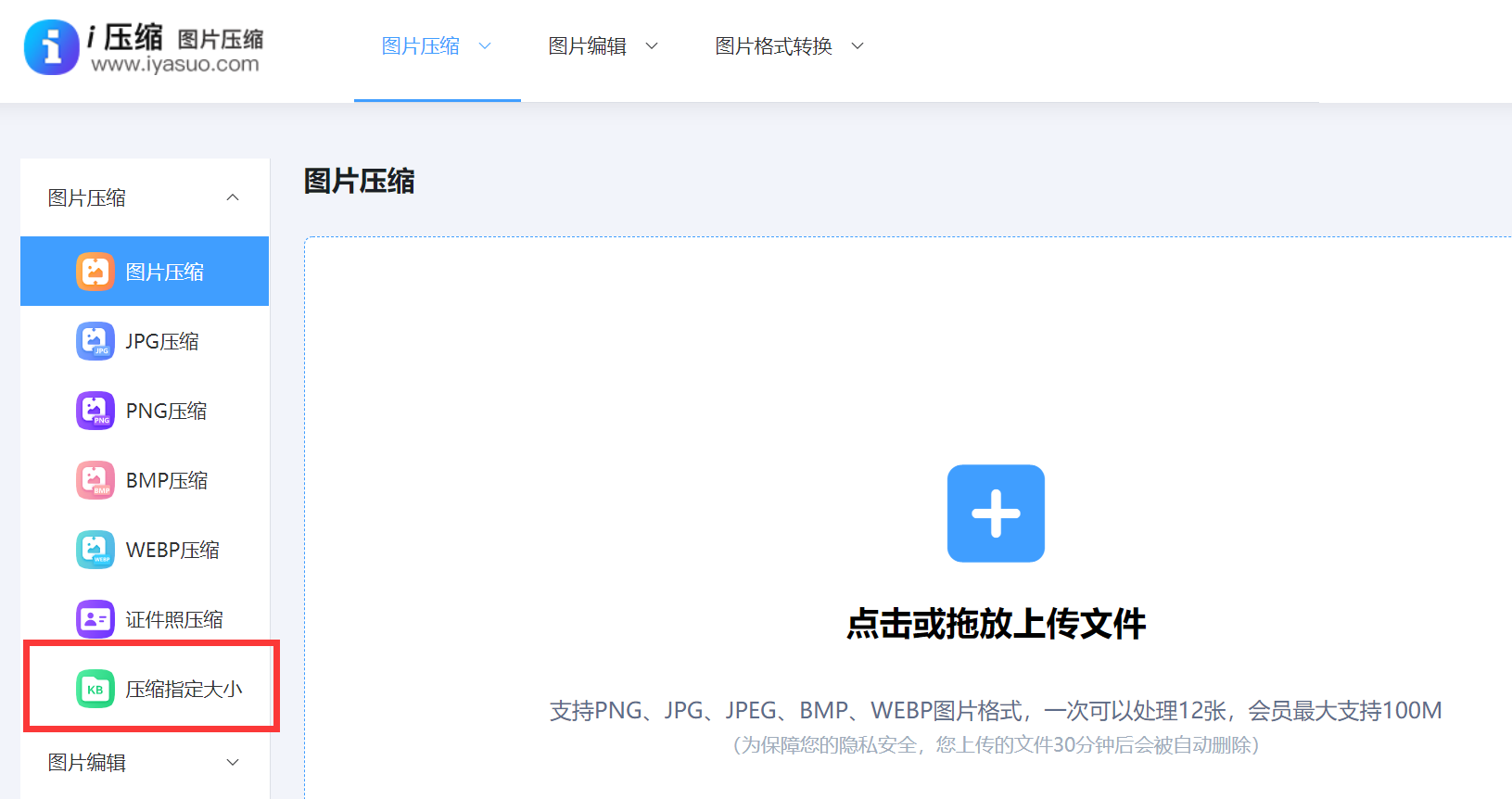
步骤2、将需要压缩的图片添加到网页当中,这里可以选择手动拖拽,当然这得建立在需要转换图片较少的前提下。图片全部添加好之后,再勾选一下是“质量优先”或者“大小优先”的选项,并且设置具体的压缩大小为“100K”值。确认无误后,点击“压缩”之后等待片刻,即可将所需的内容下载保存到合适的位置了。
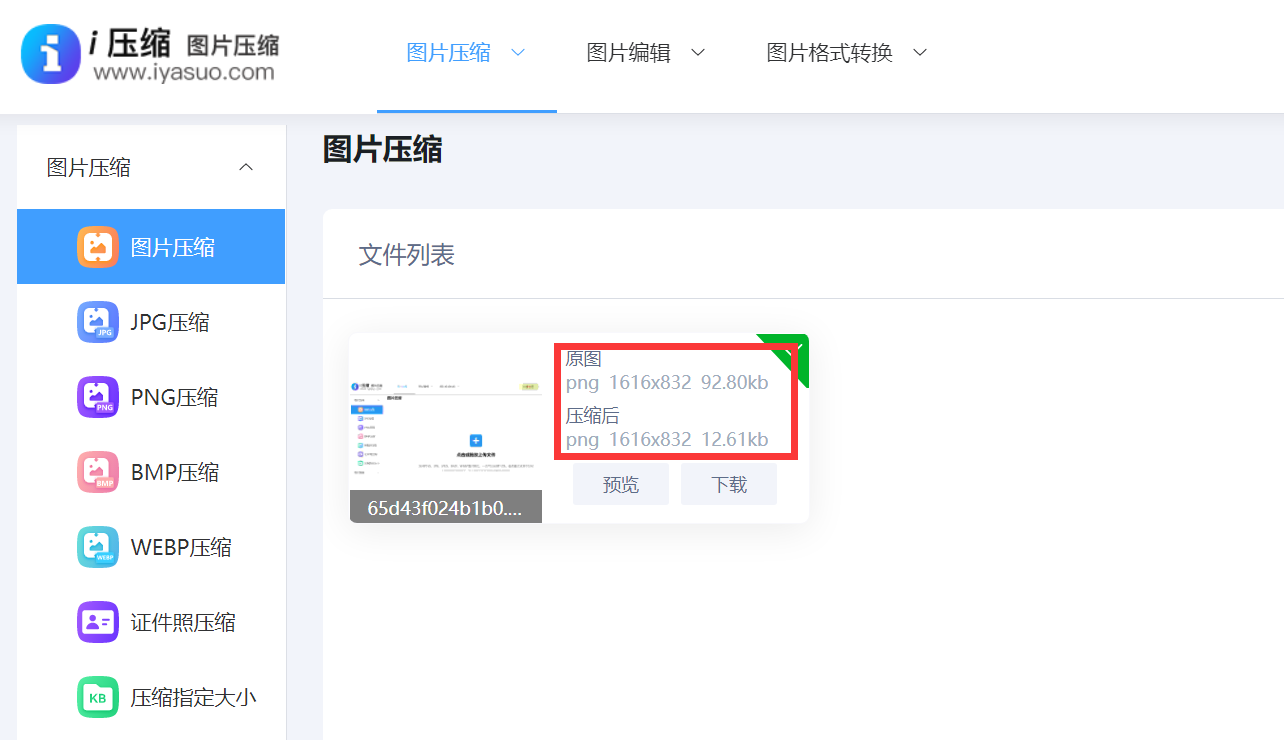
四、图片编辑软件
现在,图片编辑软件是常用的方法之一。像Adobe Photoshop这样的专业软件,提供了多种压缩选项。通过“存储为”功能,在弹出的对话框中可以设置图片的质量和文件大小。将质量调低一些,文件大小就会相应减小,同时注意调整分辨率等参数,以确保图片在压缩后仍能保持较好的清晰度。一些免费的图片编辑工具如GIMP也具备类似的功能,能够帮助我们轻松地对图片进行压缩处理。
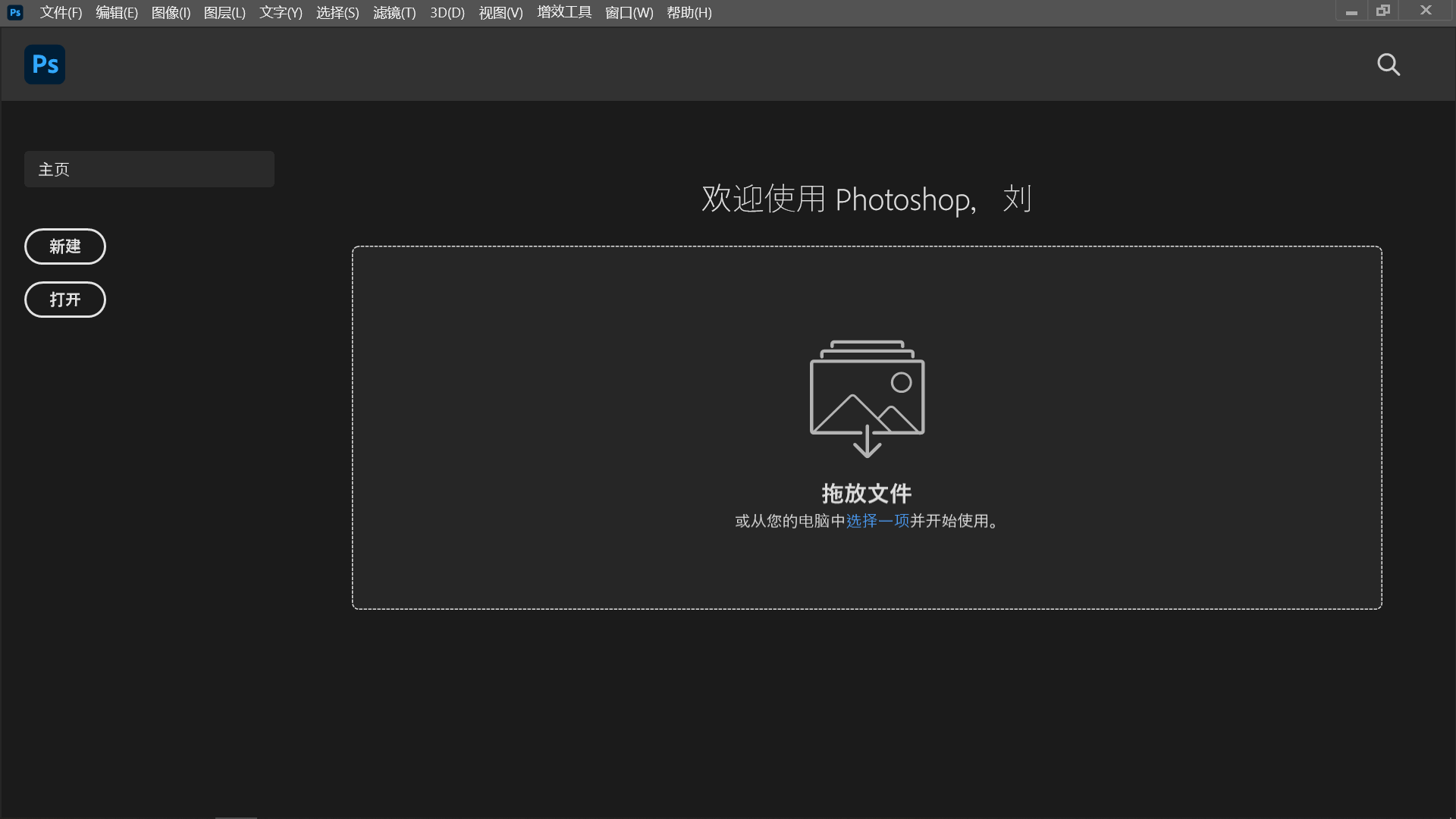
五、降低分辨率值
此外,图像的清晰度与像素数量相关,清晰度越高像素就越多,文件体积也随之增大。如果说您想要减小文件体积,可以通过降低图像的清晰度,进而减少像素。另外,多数图像处理软件都提供了调整图像清晰度的功能,整体来说操作是比较简便的。另外,降低分辨率过多用可能会导致图片变得不清晰,进而影响观看体验。因此,在调整过程中,应不断观察图片效果,并考虑使用环境,以确定最适宜的分辨率。
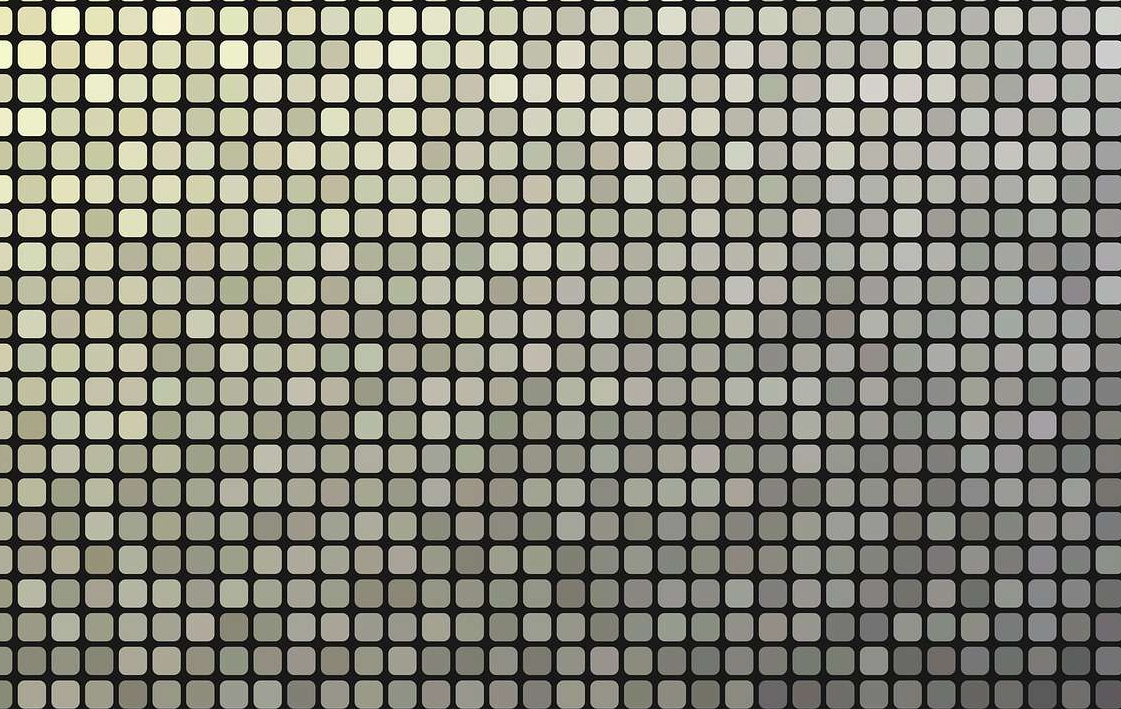
六、借助批量操作
当然了,在处理众多图片压缩任务时,逐张操作实在费时。这时,拥有批量处理能力的软件便能大显身手,比如FastStone Image Viewer这款,它允许你同时选取多张图片进行压缩。目前,通过集中压缩,我们能迅速高效地完成工作,提升工作效率。不过,得留意这些软件的压缩设置,确保每张图片都能实现理想的压缩效果。
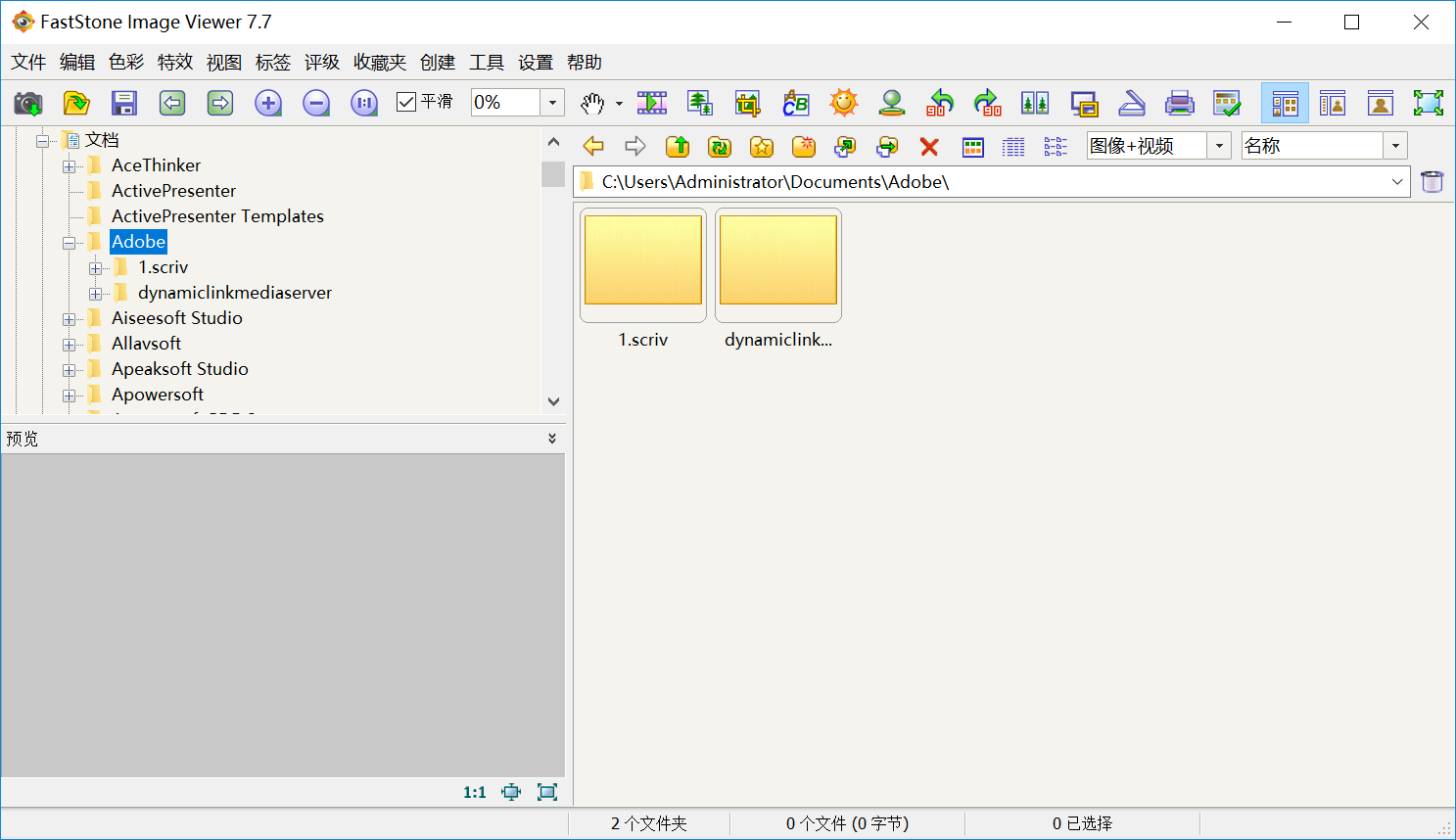
七、尝试系统功能
除了上面分享的六个方法以外,利用系统自带的图片查看器或浏览器也可以进行简单的图片压缩。例如,在Windows系统中,打开图片后,通过“文件”菜单中的“另存为”选项,在弹出的对话框中可以设置图片的格式和质量。选择一种较适合的格式,如JPEG这种格式,并适当降低质量参数,就可以达到压缩图片的目的。

最后总结一下:要将图片压缩到100K以内,我们可以利用图片编辑软件、在线图片压缩工具、系统自带的图片查看器或浏览器,以及针对不同类型图片的特定压缩方法。通过这些方法的综合运用,我们可以轻松地将图片压缩到所需的大小,以满足各种实际需求。温馨提示:如果您在使用i压缩在线网页的时候遇到问题,请及时与我们联系,祝您图片压缩到100K以内操作成功。















